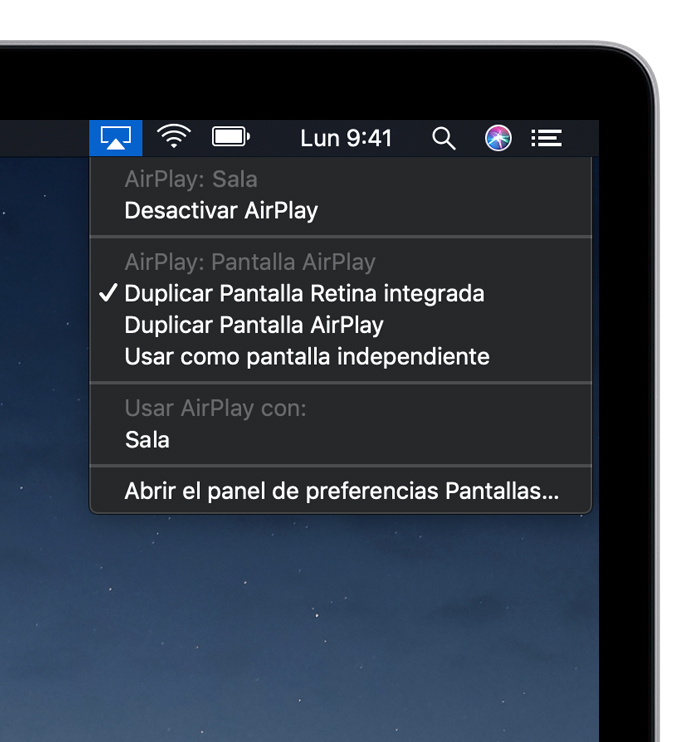Buenas de nuevo
"Macbook air 13.3 2017, estoy intentando compartir pantalla con un ipad air 2"
Con respecto a eso y para usar el modo pantalla compartida con un iPad, su MacBook air debiera ser del 2018 o posterior.-
"Sin embargo, si quisiera hacerlo con un apple tv o cualquier otro dispositivo...."
En las características de su Mac vemos:
Formatos de vídeo compatibles
Admite simultáneamente la resolución nativa completa en la pantalla integrada y hasta 3.840 por 2.160 píxeles a 60 Hz en un monitor externo, ambos compatibles con millones de colores.
- Salida de vídeo digital Thunderbolt
- Salida Mini DisplayPort nativa
- Salidas VGA, HDMI, DVI y DVI de doble canal mediante adaptadores (se venden por separado)
Usar AirPlay para transmitir videos desde la Mac
- Conecta la Mac a la misma red Wi-Fi que el Apple TV o smart TV compatible con AirPlay 2.
- En la Mac, abre la app o el sitio web desde donde quieras transmitir videos.
- En los controles de reproducción de video, haz clic en
 .
. - Selecciona el Apple TV o smart TV.
Duplicar o ampliar la pantalla de la Mac
Con el Apple TV o smart TV compatible con AirPlay 2, puedes duplicar toda la pantalla de la Mac en tu televisor o usar tu televisor como pantalla adicional.
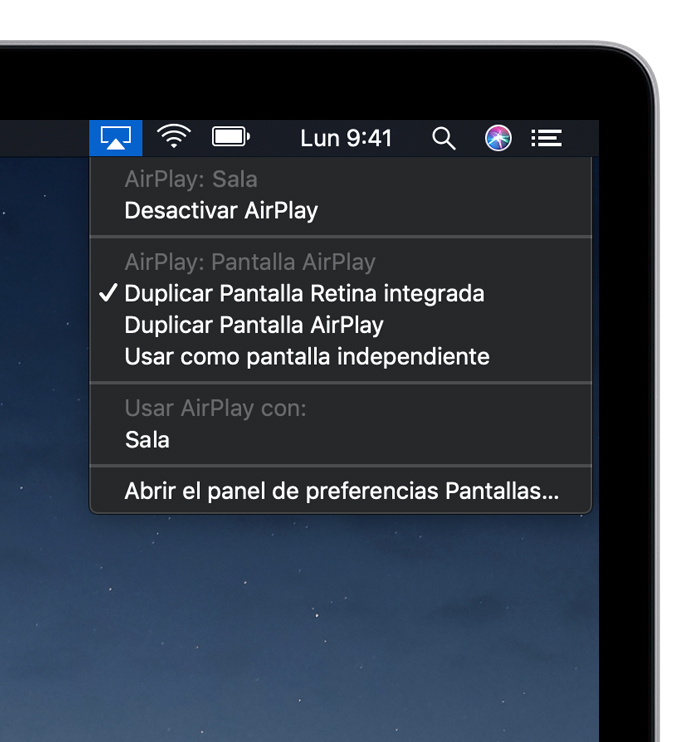
- Conecta la Mac a la misma red Wi-Fi que el Apple TV o smart TV compatible con AirPlay 2.
- En la Mac, haz clic en
 en la barra de menús ubicada en la parte superior de la pantalla. Si no ves
en la barra de menús ubicada en la parte superior de la pantalla. Si no ves  , dirígete al menú Apple > Preferencias del Sistema > Pantallas y, a continuación, selecciona la casilla “Mostrar las opciones de duplicación disponibles en la barra de menús”.
, dirígete al menú Apple > Preferencias del Sistema > Pantallas y, a continuación, selecciona la casilla “Mostrar las opciones de duplicación disponibles en la barra de menús”. - Selecciona el Apple TV o smart TV compatible con AirPlay 2.
- Si aparece un código de AirPlay en la pantalla del televisor, ingrésalo en la Mac.
Saludos